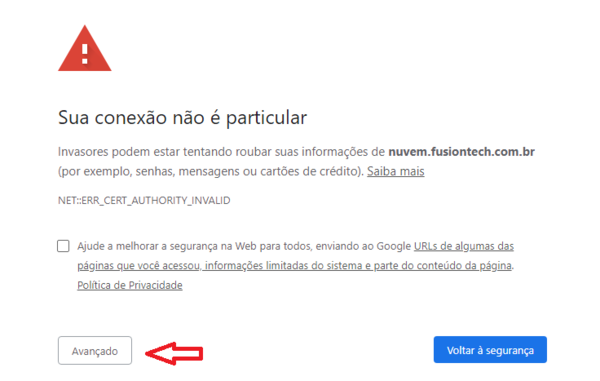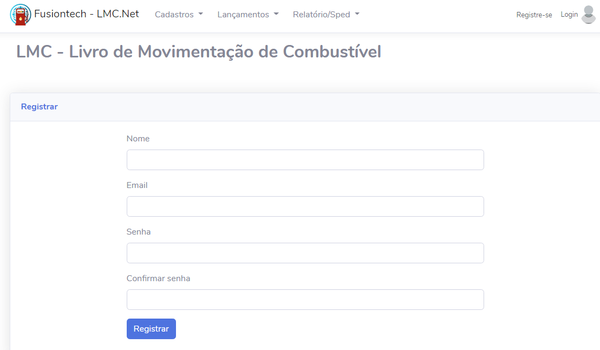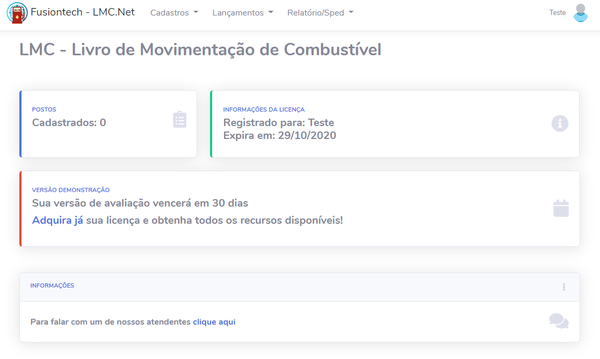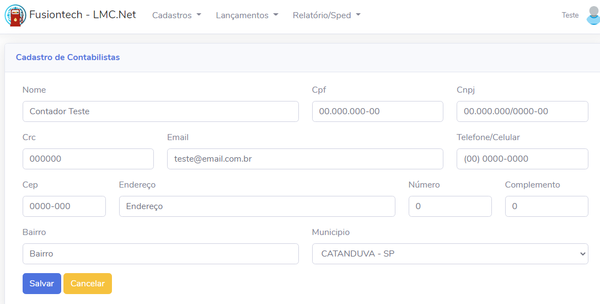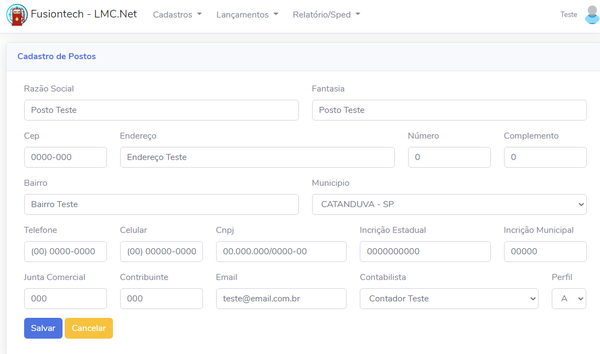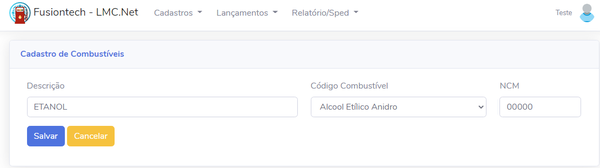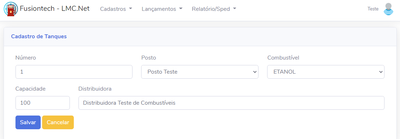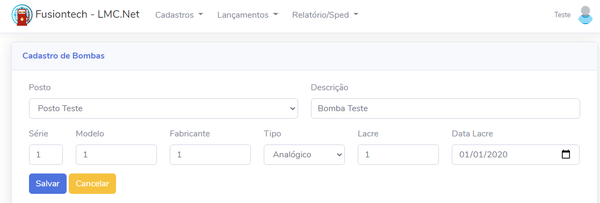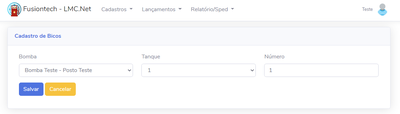Mudanças entre as edições de "LMC - Web"
(→Contabilista) |
|||
| Linha 4: | Linha 4: | ||
O LMC WEB - Livro de Movimentação de Combustíveis foi desenvolvido em conformidade com a Portaria DNC (ANP) nº 26 de 16/11/1992 e suas alterações e traz inúmeros recursos: | O LMC WEB - Livro de Movimentação de Combustíveis foi desenvolvido em conformidade com a Portaria DNC (ANP) nº 26 de 16/11/1992 e suas alterações e traz inúmeros recursos: | ||
| − | [[File:lmcWeb.png|400px|thumb|right| | + | [[File:lmcWeb.png|400px|thumb|right|LMC Web]] |
| Linha 23: | Linha 23: | ||
OBS: Em alguns casos, dependendo do Windows ou das configurações de segurança poderá aparecer a seguinte tela: | OBS: Em alguns casos, dependendo do Windows ou das configurações de segurança poderá aparecer a seguinte tela: | ||
| − | [[File:conexãoLMCweb.png|600px|none|left| | + | [[File:conexãoLMCweb.png|600px|none|left|]] |
Caso isso ocorra não se preocupe, basta clicar na opção AVANÇADO e em seguida na opção Ir para nuvem.fusiontech.com.br (não seguro) | Caso isso ocorra não se preocupe, basta clicar na opção AVANÇADO e em seguida na opção Ir para nuvem.fusiontech.com.br (não seguro) | ||
| Linha 29: | Linha 29: | ||
Na sequência abrirá a página inicial do LMC Web, nela basta clicar no botão REGISTRE-SE e preencher todos os campos para realizar o cadastro e clicar em REGISTRAR. | Na sequência abrirá a página inicial do LMC Web, nela basta clicar no botão REGISTRE-SE e preencher todos os campos para realizar o cadastro e clicar em REGISTRAR. | ||
| − | [[File:CadastroLogin.png|600px|none|left| | + | [[File:CadastroLogin.png|600px|none|left|]] |
Finalizado o cadastro, basta informar o email e senha e clicar em ENTRAR. | Finalizado o cadastro, basta informar o email e senha e clicar em ENTRAR. | ||
Ao fazer login abrirá a tela inicial do LMC Web informando o nome do registro (empresa) e qual o período de validade da licença e os na barra ferramentas no cabeçalho da tela os menus CADASTRO, LANÇAMENTO e RELATÓRIO. | Ao fazer login abrirá a tela inicial do LMC Web informando o nome do registro (empresa) e qual o período de validade da licença e os na barra ferramentas no cabeçalho da tela os menus CADASTRO, LANÇAMENTO e RELATÓRIO. | ||
| − | [[File:CadastroRegisto.png|600px|none|left| | + | [[File:CadastroRegisto.png|600px|none|left|]] |
| Linha 50: | Linha 50: | ||
Na tela de cadastro de postos no menu CADASTRO -> POSTOS clique no botão INCLUIR e abrirá a tela para realizar o cadastro do posto de combustível, basta preencher os campos e clicar em SALVAR. | Na tela de cadastro de postos no menu CADASTRO -> POSTOS clique no botão INCLUIR e abrirá a tela para realizar o cadastro do posto de combustível, basta preencher os campos e clicar em SALVAR. | ||
| − | [[File:PostosLMCweb.png|600px|none|right| | + | [[File:PostosLMCweb.png|600px|none|right|]] |
==Combustíveis== | ==Combustíveis== | ||
| Linha 56: | Linha 56: | ||
Na tela de cadastro de combustível no menu CADASTRO -> COMBUSTÍVEIS clique no botão INCLUIR e abrirá a tela para realizar o cadastro do combustível desejado, basta preencher os campos e clicar em SALVAR. | Na tela de cadastro de combustível no menu CADASTRO -> COMBUSTÍVEIS clique no botão INCLUIR e abrirá a tela para realizar o cadastro do combustível desejado, basta preencher os campos e clicar em SALVAR. | ||
| − | [[File:CombustiveisLMCweb.png|600px|none|right| | + | [[File:CombustiveisLMCweb.png|600px|none|right|]] |
==Tanques== | ==Tanques== | ||
| Linha 65: | Linha 65: | ||
==Bombas== | ==Bombas== | ||
| + | |||
| + | Na tela de cadastro de bombas no menu CADASTRO -> BOMBAS clique no botão INCLUIR e abrirá a tela para realizar o cadastro das bombas, basta preencher os campos e clicar em SALVAR. | ||
| + | |||
| + | [[File:BombasLMCweb.png|600px|none|right|]] | ||
| + | |||
==Bicos== | ==Bicos== | ||
| + | |||
| + | Na tela de cadastro de bicos no menu CADASTRO -> BICOS clique no botão INCLUIR e abrirá a tela para realizar o cadastro dos bicos, basta preencher os campos e clicar em SALVAR. | ||
| + | |||
| + | [[File:BicosLMCweb.png|400px|none|right|]] | ||
| + | |||
==Livro de Movimentação== | ==Livro de Movimentação== | ||
| + | |||
| + | [[File:CombustiveisLMCweb.png|400px|thumb|right|Controle de Aluguéis]] | ||
==Relatório/Sped== | ==Relatório/Sped== | ||
''' | ''' | ||
++ EM CONSTRUÇÃO ++''' | ++ EM CONSTRUÇÃO ++''' | ||
Edição das 20h24min de 9 de outubro de 2020
Índice
LMC Web
O LMC WEB - Livro de Movimentação de Combustíveis foi desenvolvido em conformidade com a Portaria DNC (ANP) nº 26 de 16/11/1992 e suas alterações e traz inúmeros recursos:
- Design e Visual Moderno.
- Facilidade de acesso, sendo 100% on-line via internet (browser), através de computadores, tablets ou smartphones.
- Sistema Multi-Empresa.
- Impressão do Livro de Movimentação de Combustíveis de acordo com o DNC.
- Termos de abertura e encerramento.
- Geração do SPED Fiscal - Registro 1300.
- Suporte técnico ilimitado através de E-mail, WebChat On-line e Telefone, de segunda a sexta-feira das 08:00 às 17:30 horas.
- Atualizações automáticas de versões.
++ EM CONSTRUÇÃO ++
Login
Para acessar o LMC Web basta entrar no link https://nuvem.fusiontech.com.br:5001/ OBS: Em alguns casos, dependendo do Windows ou das configurações de segurança poderá aparecer a seguinte tela:
Caso isso ocorra não se preocupe, basta clicar na opção AVANÇADO e em seguida na opção Ir para nuvem.fusiontech.com.br (não seguro)
Na sequência abrirá a página inicial do LMC Web, nela basta clicar no botão REGISTRE-SE e preencher todos os campos para realizar o cadastro e clicar em REGISTRAR.
Finalizado o cadastro, basta informar o email e senha e clicar em ENTRAR. Ao fazer login abrirá a tela inicial do LMC Web informando o nome do registro (empresa) e qual o período de validade da licença e os na barra ferramentas no cabeçalho da tela os menus CADASTRO, LANÇAMENTO e RELATÓRIO.
No menu CADASTRO é possível realizar o cadastro dos postos, combustíveis, tanques, bombas, bicos e contabilista.
Contabilista
O primeiro cadastro a ser realizado deve ser o do contabilista responsável, vá no menu CADASTRO -> CONTABILISTA, clique no botão INCLUIR e preencha os campos, em seguida clique no botão SALVAR.
Postos
Na tela de cadastro de postos no menu CADASTRO -> POSTOS clique no botão INCLUIR e abrirá a tela para realizar o cadastro do posto de combustível, basta preencher os campos e clicar em SALVAR.
Combustíveis
Na tela de cadastro de combustível no menu CADASTRO -> COMBUSTÍVEIS clique no botão INCLUIR e abrirá a tela para realizar o cadastro do combustível desejado, basta preencher os campos e clicar em SALVAR.
Tanques
Na tela de cadastro de tanques no menu CADASTRO -> TANQUES clique no botão INCLUIR e abrirá a tela para realizar o cadastro do tanque, basta preencher os campos e clicar em SALVAR.
Bombas
Na tela de cadastro de bombas no menu CADASTRO -> BOMBAS clique no botão INCLUIR e abrirá a tela para realizar o cadastro das bombas, basta preencher os campos e clicar em SALVAR.
Bicos
Na tela de cadastro de bicos no menu CADASTRO -> BICOS clique no botão INCLUIR e abrirá a tela para realizar o cadastro dos bicos, basta preencher os campos e clicar em SALVAR.
Livro de Movimentação
Relatório/Sped
++ EM CONSTRUÇÃO ++